[100% löst] Hur åtgärdar jag meddelandet Fel vid utskrift i Windows 10?
![[100% löst] Hur åtgärdar jag meddelandet Fel vid utskrift i Windows 10? [100% löst] Hur åtgärdar jag meddelandet Fel vid utskrift i Windows 10?](https://img2.luckytemplates.com/resources1/images2/image-9322-0408150406327.png)
Får felmeddelande om utskrift på ditt Windows 10-system, följ sedan korrigeringarna i artikeln och få din skrivare på rätt spår...
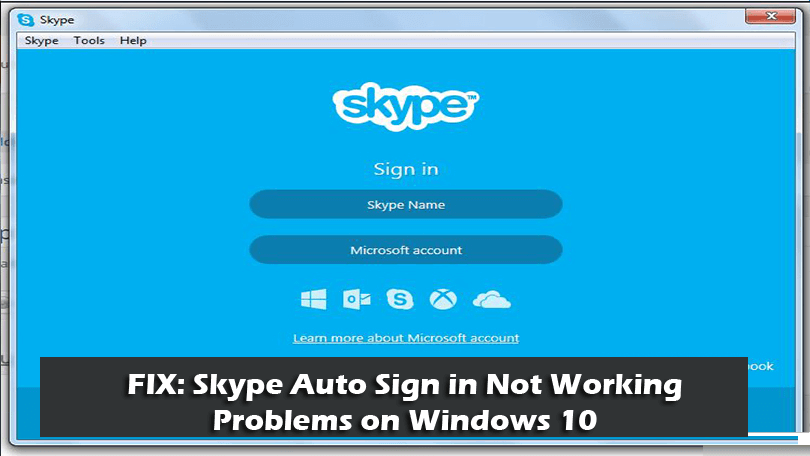
Har ditt Skype-alternativ för automatisk inloggning inte fungerar på Windows 10 eller har problem med att logga in på Skype?
Var säker på att du inte är ensam, ett stort antal användare klagade över Skypes automatiska inloggningsproblem i Windows 10 .
Så fortsätt att läsa bloggen och lär dig hur du åtgärdar Skypes automatiska inloggningsproblem på Windows 10
Vi vet alla att Skype är en fantastisk app för snabbkommunikation. Och det lockade ett stort antal användare världen över.
Men det här fantastiska har också vissa typer av problem som orsakar besvär för många användare.
Och på tal om Skype-problem, ett av de vanligaste problemen är att Skype hindrar dig från den automatiska inloggningen i Windows 10.
Så i den här artikeln listar jag några av de vanliga problemen med att logga in på Skype som användarna möter och lösningar för att lösa de flesta problem med automatisk inloggning.
1: Problem 1: Skypes automatiska inloggning fungerar inte
Många användare klagade på att Skype inte loggar in automatiskt i Windows 10. Användare rapporterar att de är inloggade på Skype och efter att ha startat om datorn uppmanades Skype att skriva in autentiseringsuppgifterna igen varje gång.
Även de har aktiverat alternativet att automatiskt starta Skype i allmänna inställningar, fortfarande, de förblev inte undertecknade det.
Tja, detta är ett vanligt problem som många Skype-användare är frustrerade över och att titta på sätten att lösa Skype loggar inte in automatiskt i Windows 10.
Problemen är relaterade till antivirus och brandväggar eftersom detta kan orsaka avbrott, så för att åtgärda problemet se till att Skype tillåts genom dessa säkerhetsproblem och att du även kör den uppdaterade versionen av Skype.
Testa dessutom lösningarna nedan för att lösa det här problemet.
Problem 2: Skype 8.11.0.4 loggar inte in automatiskt
Detta är ett annat problem som vissa Skype-användare rapporterade efter att ha uppgraderat till Skypes senaste version 8.11.0.4.
Eftersom jag uppgraderade till Skype 8.11.0.4 loggar den inte in automatiskt när jag startar min PC. Med den tidigare versionen gick det bara bra.
Jag uppskattar alla kommentarer som löser problemet.
Ursprungligen postat i Microsoft Community
Tja, det här är lite frustrerande eftersom alternativet för automatisk inloggning är aktiverat men ändå måste du skriva in autentiseringsuppgifterna för att logga in.
Och det är också bekräftat av gemenskapen att automatisk inloggning med PC-start inte stöds med den senaste Skype, du måste logga in med Skype-kontouppgifter .
Dessutom är det värt att prova nedanstående korrigeringar eftersom du kan fixa dessa fel med en av dina lösningar.
Problem 3: Skype för företag loggar inte in automatiskt
Tja, problemet är inte begränsat till normala Skype-användare, många företagsversioner av Skype får Skype för företag som inte automatiskt loggar in på problemet.
Om du också har att göra med problemet kan du prova lösningarna nedan och förhoppningsvis kan du fixa Skype för ett företag som inte längre loggar in automatiskt med en av våra lösningar.
Problem 4: Skype automatisk inloggning fortsätter att laddas
Vissa användare bekräftade att Skype fortsätter att laddas medan de loggar in. Tja, detta är ett sällsynt problem och kan åtgärdas genom att installera om Skype eller återställa hela Skype-inställningarna.
Nedan hittar du en lista med lösningar så prova dem en efter en för att fixa Skypes automatiska inloggningsproblem fortsätter att laddas.
Problem 5: Skype på Windows 10 64 Bit kommer inte att logga in automatiskt längre
Detta är återigen inte ett särskilt vanligt problem, men ändå klagade vissa användare på att Skype inte automatiskt loggar in efter att ha startat om datorn och visar meddelandet " Dina Skype-detaljer kändes inte igen."
Och de måste ange sina Skype-uppgifter manuellt för att logga in.
För att fixa det, prova gärna korrigeringarna nedan, eftersom en av våra lösningar kan fungera i ditt fall.
Problem 6: Skype-inloggningsfel
Då och då rapporteras olika Skype automatiska inloggningsproblem och fel av användarna. Testa dock korrigeringarna nedan för att lösa problem som visas när du försöker logga in på Skype.
Så, det här är några av de vanliga Skypes automatiska inloggningsproblem i Windows 10. Lär dig nu några av de vanliga orsakerna till att Skype loggar in problem.
Vad orsakar problem med att logga in på Skype automatiskt?
Så det här är några av de möjliga orsakerna till att du står inför Skype-signeringsproblem. Se nu först till att ditt system måste uppfylla minimisystemkraven för att köra Skype och åtgärda de flesta Skype-inloggningsproblem.
Skype-systemkrav för Windows:
| För Windows Desktop | |
| Version: | Skype på Windows Desktop kräver: Windows 10 version 1507 eller senare Windows 8.1, 8 eller Windows 7 (32-bitars och 64-bitars versioner stöds) |
| Processor: | Minst 1 GHz |
| BAGGE: | Minst 512 MB |
| Ytterligare programvara: | DirectX v9.0 eller högre |
Systemkrav för Skype för Windows 10:
| Windows 10 | |
| Version 12 | Windows 10 (version 1607 och 1703) |
| Version 14 | Windows 10 (version 1709) eller senare |
Hur fixar jag Skype Auto Login Fungerar inte problem på Windows 10?
I god tid innan du börjar följa lösningarna nedan rekommenderas att du först loggar ut från Skype och sedan loggar in igen med korrekt Skype-kontoinformation.
Och kontrollera om "Starta Skype automatiskt" är aktiverat eller inte. Starta nu om din dator och kontrollera om Skypes automatiska inloggning börjar fungera.
Om inte, följ lösningarna nedan.
Innehållsförteckning
Fix 1: Kontrollera ditt antivirusprogram
Som sagt ovan kan antivirusprogrammet som är installerat på ditt system störa Skype och orsaka ett avbrott i automatisk inloggning.
Så kontrollerar om du har installerat något antivirus från tredje part i ditt system och inaktivera det tillfälligt. Du kan också inaktivera brandväggen och kontrollera om detta fungerar för dig för att fixa Skypes automatiska inloggningsproblem.
Men om det inte fungerar för dig att inaktivera antivirusprogrammet, avinstallera ditt antivirusprogram och kontrollera om alternativet för automatisk inloggning börjar fungera korrekt på Windows 10.
Om detta fungerar för dig, kontakta antivirussupportcentret eller så kan du byta till ett annat antivirusprogram.
Fix 2: Kontrollera om du har mer än ett Skype-konto
Det kan hända att du har flera konton och på grund av detta har du problem med att logga in på Skype.
Så verifiera om du använde din e-postadress för att logga in på andra Microsoft-produkter som OneDrive, Xbox eller Outlook, då kan du vara inloggad på Skype med ett annat Microsoft-konto.
Kontrollera om du är inloggad med rätt Skype-konto.
Dessutom, om du använder Skype på mer än en enhet som PC, bärbar dator eller telefon , finns det en möjlighet att du kan logga på ett annat konto på varje enhet och det är detta som orsakar Skype-signeringsproblem i Windows 10.
Fix 3: Kontrollera Skype-menyalternativen
Många Skype-användare bekräftade att detta fungerar för dem att åtgärda problemet med Skype Auto Sign in fungerar inte.
Så följ de angivna stegen:
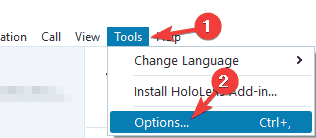
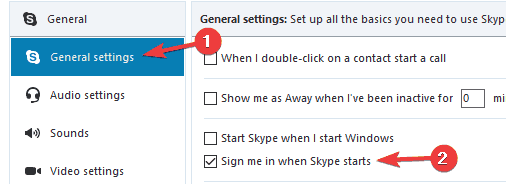
Fix 4: Logga in med Facebook
Många Skype-användare bekräftade att knappen för automatisk inloggning visas på skärmen om de använder alternativet Logga in med Facebook .
Fix 5: Få åtkomst till ditt Skype-konto från en annan enhet
Om du fortfarande står inför problemet, försök att komma åt ditt Skype-konto från de olika enheter där du tidigare är inloggad som PC, bärbar dator, mobil eller Xbox.
Efter att ha loggat in och verifierat användarnamnet på kontot är det här en tillfällig åtgärd men det kan fungera för dig att åtgärda problemet med Skype-inloggning.
Fix 6: Återställ alla Skype-inställningar
Denna korrigering kommer att fungera för dig att lösa problemet med automatisk inloggning med företag såväl som ett vanligt Skype-konto.
Observera: Chattloggarna skulle raderas efter att ha följt lösningen, men de kan återställas från skype.old-mappen.
Följ stegen för att göra det:
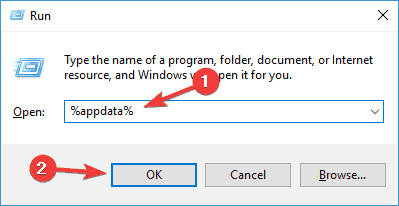
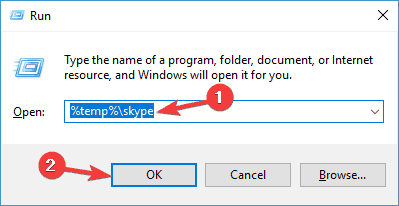
Försök nu att starta Skype igen och kontrollera om problemet med Skypes automatiska inloggning inte fungerar är åtgärdat eller inte.
Fix 7: Uppdatera Skype
Tja, Skypes automatiska inloggningsalternativ stöder inte den äldre Skype-versionen. Så om du kör Skype för Windows 10, kontrollera efter uppdateringar i Microsoft Store .
Om du också använder en äldre version kan det hända att du loggas ut automatiskt från Skype och inte kan logga in igen förrän du uppgraderar till den senaste versionen.
Så se till att uppdatera Skype till den senaste versionen.
Om du kör Skype på Windows 7 och 8, följ stegen för att göra det:
Observera : Om du inte ser hjälpalternativet trycker du på ALT-tangenten så kommer verktygsfältet att visas.
Fix 8: Installera om Skype
Om du fortfarande har problem med Skype automatisk inloggning än här, föreslås det att du avinstallerar och installerar om Skype.
Tja, du kan manuellt avinstallera Skype-appen, men här rekommenderas det att välja tredjepartsavinstalleraren, eftersom detta tar bort programmet helt utan att lämna några spår, skräpfiler eller registerposter bakom.
Om du inte känner till en pålitlig avinstallationsprogramvara så här gör vi jobbet enkelt för dig, du kan använda Revo Uninstaller, eftersom detta är lätt att använda och ta bort alla program helt.
Skaffa Revo Uninstaller för att ta bort apparna helt
Nu efter avinstallationen starta om din enhet och ladda ner Skype igen från länken: Klicka här
Fix 9: Ta bort länken till Microsoft- och Facebook-kontot
Nu är båda kontona länkade, starta om systemet och kontrollera om du är inloggad automatiskt på Skype.
Fix 10: Testa att använda Skype för webben
Om du fortfarande står inför problemet kan det hända att problemet är kopplat till Skype-applikationen.
Så här föreslås det att du försöker använda Skype för webben. Och för att göra det, gå först till Skype för webbsida och logga in med dina Skype-kontouppgifter. Se till att använda rätt användarnamn och lösenord.
Om detta fungerar bra är problemet relaterat till Skype-applikationen och du har inte installerat om det, avinstallera och installera om det.
Eller också bekräfta att ditt system uppfyller systemkraven som krävs för att köra Skype i Windows.
Fix 11: Verifiera nätverksanslutningen
Om du fortfarande har problem med att logga in på Skype kan problemet vara relaterat till en internetanslutning. Så se till att internetanslutningen fungerar korrekt och stabil.
Testa att köra andra webbplatser om det fungerar bra så är problemet som tur är inte med nätverksanslutningen.
Det verkar som att problemet troligen är med Skype. Du kan kontrollera att Skype och dess tjänster fungerar korrekt genom att besöka länken: https://support.skype.com/en/status .
Och härifrån får du veta vilka Skype-tjänster som orsakar problem eller inte fungerar korrekt. Dessutom kommer problemen med tjänsterna att fixas av Microsoft ASAP.
Fix 12: Kontrollera om Skype-kontot är avstängt eller begränsat
Tja, det finns också en möjlighet att ditt Skype-konto är tillfälligt avstängt eller begränsat . Och på grund av detta står du inför Skype-inloggningsfel och problem.
Detta inträffar vanligtvis om det finns en ovanlig aktivitet på ditt konto relaterad till en säkerhetsöverträdelse.
Och om du upptäcker att ditt konto är blockerat på grund av säkerhetsproblem, kontakta Skype-supporten för att åtgärda problemet.
Skype Auto Login Relaterade vanliga frågor:
1 - Hur hindrar jag att Skype loggar ut mig automatiskt?
Du kan stoppa Skype från att logga ut automatiskt genom att följa återställningen av Skype. Avsluta Skype >tryck på Windows-tangenten + R > skriv %appdata%/Microsoft > och byt namn på din Skype-mapp till Skype.old . Öppna nu Skype och logga in igen.
2 - Hur stoppar jag Skype från att automatiskt logga in mig?
Du kan stoppa Skypes automatiska start genom att inaktivera alternativet Starta Skype automatiskt . Och för att göra det, gå till Inställningar > Allmänt > inaktivera alternativet Starta Skype automatiskt .
3 - Varför loggar inte Skype in automatiskt när jag startar det?
Det finns ett antal anledningar till att Skypes automatiska inloggning inte fungerar som:
4 - Hur inaktiverar jag Skype vid uppstart av Windows 10?
För att stoppa Skype vid start i Windows 10 klicka på Verktyg > Alternativ > Allmänna inställningar och avmarkera "Starta Skype när jag startar Windows . Eller så kan du också trycka på Windows-tangenten + R > typ misconfig > tryck på OK , bläddra nu och navigera och avmarkera Skype.
Rekommenderad lösning – Åtgärda PC-fel och snabba upp din PC
Om din Windows-dator orsakar olika envisa PC-fel, säkerhetsproblem och avmattning slumpmässigt rekommenderar vi att du kör PC Repair Tool .
Detta är ett allt-i-ett multifunktionsverktyg som bara genom att skanna en gång upptäcker och åtgärdar olika datorfel och problem. Den håller också ett öga på systemhårdvaran och talar om för dig vilket maskinvarurelaterade problem du stöter på.
Med detta kan du fixa olika fel som DLL-reparation, rensa dina registerposter, BSOD-fel, skydda ditt system från virus-/malwareinfektion, reparera skadade Windows-systemfiler och mycket mer.
Detta ställer också in, optimerar och förbättrar Windows PC-prestanda.
Skaffa PC Repair Tool för att fixa PC-fel och förbättra dess prestanda
Slutsats:
Utan tvekan är Skype ett användbart kommunikationsverktyg för såväl personliga som affärsändamål och Skypes automatiska inloggningsfunktion är också mycket användbar.
Men användare står också inför olika problem med automatisk inloggning och klagar på det.
Därför försökte jag idag i den här guiden mitt bästa för att lista ner Skypes autoinloggningsproblem som inte fungerar i Windows 10 och kompletta lösningar för att fixa Skype-inloggningsproblem.
Så se till att följa de listade lösningarna och lösa problemen med Skypes automatiska inloggningsalternativ på Windows 10.
Jag hoppas att guiden fungerar för dig och att du kan lösa dina Skype-inloggningsproblem och fel med en av våra lösningar.
Om det är något jag missat eller om du har några frågor, förslag eller frågor, dela gärna med oss.
Lycka till..!!
Får felmeddelande om utskrift på ditt Windows 10-system, följ sedan korrigeringarna i artikeln och få din skrivare på rätt spår...
Du kan enkelt besöka dina möten igen om du spelar in dem. Så här spelar du in en Microsoft Teams-inspelning för ditt nästa möte.
När du öppnar en fil eller klickar på en länk väljer din Android-enhet en standardapp för att öppna den. Du kan återställa dina standardappar på Android med den här guiden.
FIXAT: Entitlement.diagnostics.office.com certifikatfel
För att ta reda på de bästa spelsajterna som inte blockeras av skolor, läs artikeln och välj den bästa oblockerade spelwebbplatsen för skolor, högskolor och verk
Om du står inför problemet med skrivaren i feltillstånd på Windows 10 PC och inte vet hur du ska hantera det, följ dessa lösningar för att fixa det.
Om du undrar hur du säkerhetskopierar din Chromebook, så hjälper vi dig. Läs mer om vad som säkerhetskopieras automatiskt och vad som inte görs här
Vill du fixa Xbox-appen öppnas inte i Windows 10, följ sedan korrigeringarna som Aktivera Xbox-appen från tjänster, återställ Xbox-appen, Återställ Xbox-apppaketet och andra.
Om du har ett Logitech-tangentbord och -mus kommer du att se den här processen köras. Det är inte skadlig programvara, men det är inte en viktig körbar fil för Windows OS.
Läs artikeln för att lära dig hur du fixar Java Update-fel 1603 i Windows 10, prova korrigeringarna en efter en och fixa fel 1603 enkelt ...




![FIXAT: Skrivare i feltillstånd [HP, Canon, Epson, Zebra & Brother] FIXAT: Skrivare i feltillstånd [HP, Canon, Epson, Zebra & Brother]](https://img2.luckytemplates.com/resources1/images2/image-1874-0408150757336.png)

![Så här fixar du att Xbox-appen inte öppnas i Windows 10 [SNABBGUIDE] Så här fixar du att Xbox-appen inte öppnas i Windows 10 [SNABBGUIDE]](https://img2.luckytemplates.com/resources1/images2/image-7896-0408150400865.png)

